WhatsApp-Nachrichten wiederherstellen
Chatverlauf weg? Hier erfährst du, wie du deine gelöschten WhatsApp-Nachrichten schnell zurückholen kannst.
Chatverlauf weg? Hier erfährst du, wie du deine gelöschten WhatsApp-Nachrichten schnell zurückholen kannst.
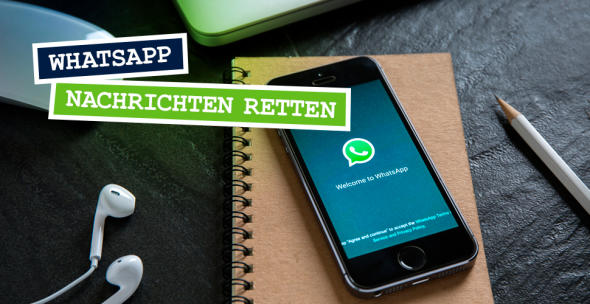
Egal, ob dein Handy kaputt oder verlorengegangen ist: Kaum etwas ist so ärgerlich wie der Verlust deiner Daten. Vor allem die tausenden WhatsApp-Messages vergangener Jahre haben oft einen sentimentalen Wert. Wir zeigen dir, wie du gelöschte WhatsApp-Nachrichten ganz leicht wiederherstellen kannst.
Um Bilder, Videos und Musik zu sichern und Daten auf ein neues Handy zu übertragen, hat sich im Falle von Apple-Geräten der hauseigene Dienst iCloud bewährt. Auch deine gesendeten und empfangenen WhatsApp-Nachrichten lassen sich mit diesem Tool einfach abspeichern.
Wir empfehlen dir, regelmäßig ein Backup bei WhatsApp zu erstellen. Sofern du deine Nachrichten auf diese Weise alle 24 Stunden speichern lässt, kannst du den Chatverlauf von WhatsApp folgendermaßen wiederherstellen:
Hast du deine WhatsApp-Nachrichten aus Versehen von deinem aktuellen iPhone gelöscht, musst du die App zunächst deinstallieren und im Anschluss wieder aufspielen.
Nach der Installation öffnest du WhatsApp und verifizierst deine Handynummer, indem du diese eingibst.
Sobald WhatsApp das Backup gefunden hat, fragt dich die Anwendung, ob du dieses wiederherstellen möchtest. Bestätige diese Option und lass WhatsApp deine gelöschten Nachrichten aus iCloud wiederherstellen. Ein schöner Nebeneffekt: Auch all deine Fotos und Videos, die du über WhatsApp empfangen hast, sind nach diesem Vorgang wieder verfügbar.
Wichtig: Solltest du ein Apple iPhone nutzen und gelöschte WhatsApp-Chats wiederherstellen wollen, gibt es nur die Möglichkeit via iCloud. Daher ist es umso wichtiger, dass du die Backup-Funktion aktiviert hast.
Wenn du anstelle eines Apple-Smartphones ein Android-Modell nutzt und gelöschte Chatverläufe mithilfe einer Cloud wiederherstellen möchtest, ist die Vorgehensweise recht ähnlich. Auch Android legt – sofern du die entsprechende Funktion aktiviert hast – alle 24 Stunden ein Backup an.
Solltest du mal versehentlich eine Nachricht gelöscht haben, kannst du dir diese somit ganz leicht wieder zurückholen. Dazu musst du lediglich die folgenden drei Schritte abfrühstücken:
Entferne WhatsApp von deinem Android-Handy und installiere die App anschließend neu.
Öffne WhatsApp und verifiziere deine Handynummer.
Sobald dir die App die gespeicherte Sicherungsdatei anbietet, bestätigst du, dass die Chatverläufe zurückgeholt werden sollen.
Beachte: Alle Nachrichten, die zwischen dem letzten Backup und dem Wiederherstellen der Chatverläufe eingegangen sind, können leider nicht zurückgeholt werden. Wenn du die betreffenden Messages zumindest als Screenshot sichern willst, musst du einen kleinen Trick anwenden. Diesen verraten wir dir weiter unten.
Du möchtest gelöschte WhatsApp-Nachrichten wiederherstellen, ohne ein Backup in einem Cloud-Dienst angelegt zu haben? Dafür musst du nur in den Datei-Explorer deines Smartphones gehen. Dort speichert WhatsApp nämlich regelmäßig ein Backup deines Nachrichtenverlaufs.
Da Cloud-Dienste ältere Backup-Versionen stets durch eine neue überschreiben, sind Nachrichten, die du zuvor ggf. manuell aus der Messenger-App gelöscht hast, unwiederbringlich weg. In deinem Dateimanager findest du hingegen auch die Backups der letzten Monate bzw. Jahre und kannst diese zurückholen.
Mittlerweile hat so gut wie jedes Handy einen Dateimanager vorinstalliert. Wenn du noch keinen hast oder dir selbst einen aussuchen möchtest, kannst du dir einen aus dem Google Play Store oder Apples App Store herunterladen. Zu den beliebtesten zählen die App "Total Commander" ( Android) und "Cx File Explorer" ( Android).
Möchtest du gelöschte WhatsApp-Nachrichten wiederherstellen, gehst du anschließend folgendermaßen vor:
Öffne den Dateimanager auf deinem Smartphone und suche unter „WhatsApp“ den Ordner „Databases“. Hast du den Chatverlauf auf einer microSD-Karte gespeichert, gehst du den gleichen Pfad über den Kartenspeicher.
Hier findest du die Sicherungskopien, die WhatsApp automatisch angelegt hat. Die neueste Version ist unter dem Namen „msgstore.db.crypt12“ oder „msgstore.db.crypt8“ abgelegt. Ältere Backups sind nach dem folgenden Muster benannt: msgstore-JJJJ-MM-TT.1.db.crypt8 bzw. msgstore-JJJJ-MM-TT.1.db.crypt12.
Möchtest du alte WhatsApp-Nachrichten wiederherstellen, musst du zunächst die aktuelle Datei umbenennen, zum Beispiel in „msgstore.db.crypt8.neu“ bzw. „msgstore.db.crypt12.neu“. Anschließend gibst du der Datei, die du aktivieren möchtest, den Namen „msgstore.db.crypt8“ bzw. „msgstore.db.crypt12“ – also die Bezeichnung für das neueste Backup.
Lösche WhatsApp von deinem Smartphone und __installiere die App anschließend neu.
Während des Einrichtungsprozesses wird WhatsApp wiederum nach einem Backup suchen. Sobald die App die aktuellste Sicherungsdatei gefunden hat, musst du nur noch einwilligen, dass diese wiederhergestellt wird. WhatsApp verwendet dann das Backup, das es als aktuellste Version identifiziert – in diesem Fall die Datei „msgstore.db.crypt8 bzw. „msgstore.db.crypt12.
Auch in diesem Fall gilt: Nachrichten, die du zwischen dem letzten Backup und der Neuinstallation der App empfangen hast, sind leider futsch. Wenn du auch diese Messages zumindest in Form einer Textdatei oder eines Screenshots sichern möchtest, sind einige zusätzliche Schritte notwendig:
Zunächst einmal erstellst du ein neues WhatsApp-Backup. Dazu öffnest du die Einstellungen der App, navigierst zu „Chats“ und tippst auf „Chat-Backup“. Anschließend wählst du die Option „Sichern“.
Öffne den Dateimanager auf deinem Handy, gehe in den Ordner „WhatsApp“ und anschließend in „Databases“. Hast du deine Chats auf einer microSD-Karte gespeichert, gehst du den gleichen Pfad über den Kartenspeicher.
Wie oben bereits erwähnt, liegt hier die aktuellste Sicherungskopie, entweder unter dem Namen „msgstore.db.crypt12“ oder „msgstore.db.crypt8“. Benenne die Datei um, zum Beispiel in „msgstore.db.crypt8.neu“ bzw. „msgstore.db.crypt12.neu“.
Im Anschluss benennst du das ältere Backup um in „msgstore.db.crypt12“ oder „msgstore.db.crypt8“.
Lösche WhatsApp nun von deinem Smartphone und installiere die Anwendung erneut.
Verifiziere deine Handynummer und bestätige, dass du das vorgeschlagene Backup wiederherstellen möchtest. Hierbei handelt es sich um das ältere Backup.
Nun kannst du die wichtigsten WhatsApp-Nachrichten als Textdatei speichern oder einen Screenshot davon anfertigen.
Anschließend gehst du wieder in den Dateimanager und änderst den Namen der wiederhergestellten Backup-Datei, zum Beispiel in „msgstore.db.crypt12.altesBackup“ bzw. „msgstore.db.crypt8.altesBackup“.
Danach gibst du der Datei, die du in Schritt 3 in „msgstore.db.crypt8.neu“ bzw. „msgstore.db.crypt12.neu“ umbenannt hast, den Namen „msgstore.db.crypt8“ bzw. „msgstore.db.crypt12“.
Entferne WhatsApp nun erneut von deinem Smartphone und lade die Anwendung noch einmal herunter.
Öffne die App, verifiziere deine Handynummer und bestätige, dass das vorgeschlagene Backup wiederhergestellt wird. Dabei handelt es sich nun um das tatsächlich aktuellste Backup.
Wenn du gelöschte WhatsApp-Nachrichten wiederherstellen möchtest, kannst du auf ein Backup deines Nachrichtenverlaufs zurückgreifen. Voraussetzung hierfür ist, dass die entsprechende Funktion aktiviert ist. Dies funktioniert sowohl bei Android-Modellen als auch bei iPhones.
Ohne Cloud-Anwendung kannst du deine WhatsApp-Nachrichten zurückzuholen, indem du Apps von Drittanbietern zur Hilfe nimmst und so das WhatsApp-Backup im Dateispeicher deines Smartphones aufspürst. Diese Vorgehensweise ist allerdings nur bei Android-Modellen möglich.
Bei beiden Varianten musst du WhatsApp zunächst vom Handy deinstallieren und anschließend wieder installieren.
Foto: ©Shutterstock/Inferiorz Presents